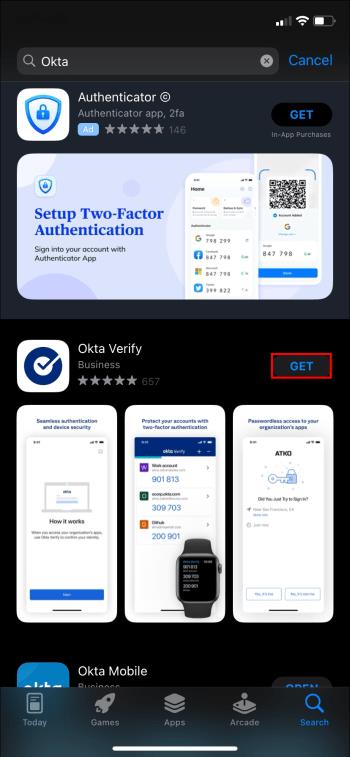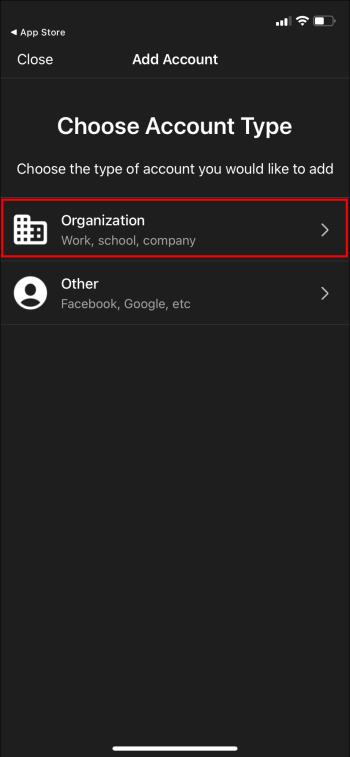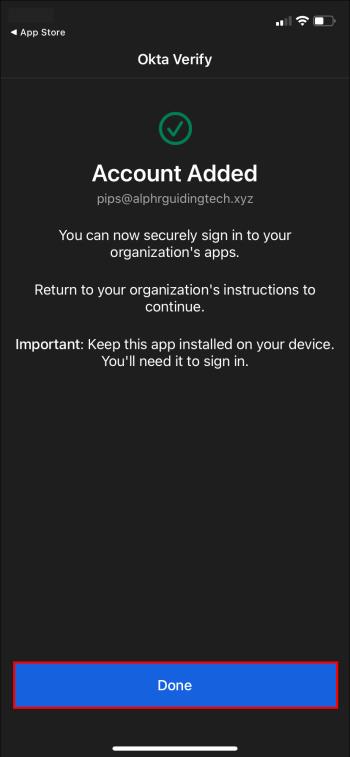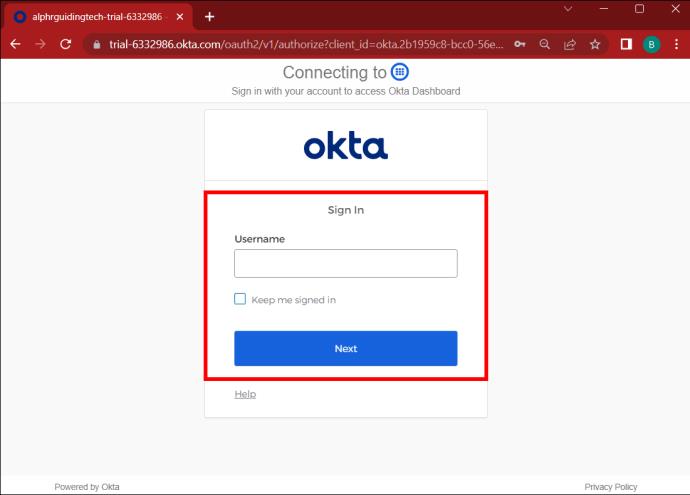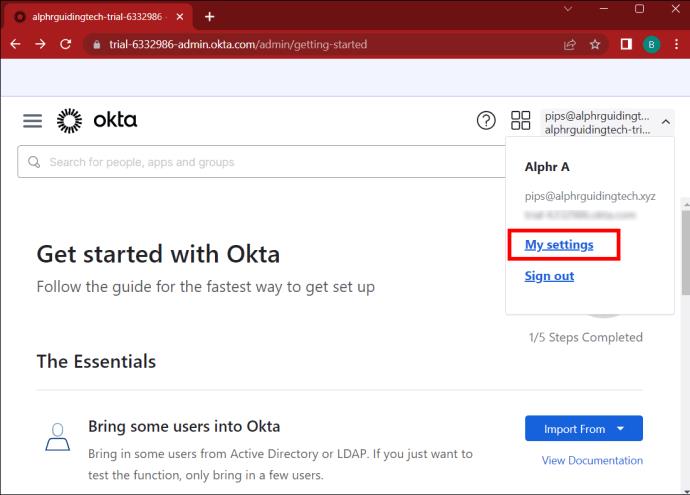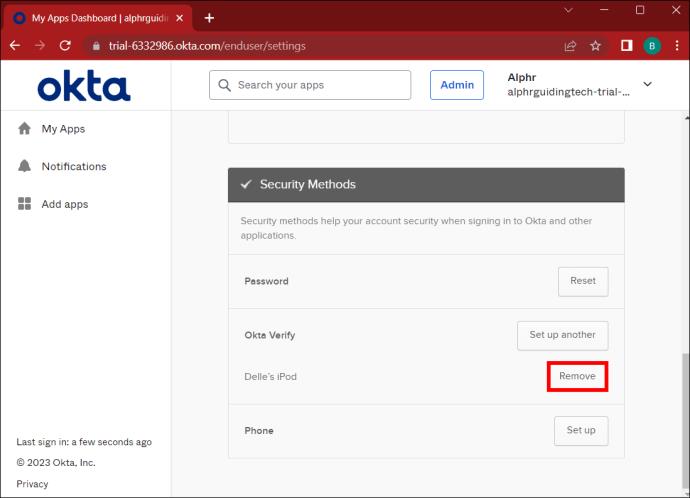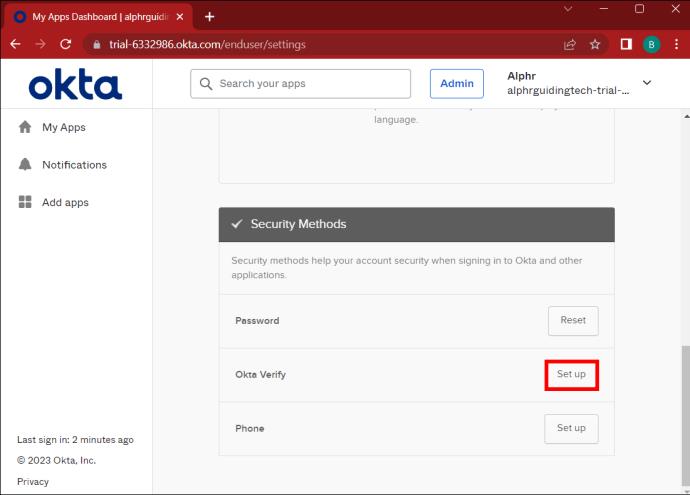Vienas lietotnes izmantošana vairākās ierīcēs var radīt tehniskas problēmas, īpaši, ja izmantojat vienu kontu. Tāpat ir ar OKTA.

OKTA ir sistēma, kas ļauj jebkurai personai izveidot savienojumu ar jebkuru lietojumprogrammu neatkarīgi no tā, kur viņi atrodas vai kādu ierīci viņi izmanto. Tā kā visā pasaulē pieaug attālināto darbinieku skaits, tādu sistēmu kā OKTA ieviešana ir ārkārtīgi svarīga.
Tomēr, lai piekļūtu OKTA, izmantojot vairāku faktoru autentifikāciju, jums būs nepieciešams QR kods. Šajā rokasgrāmatā ir sniegta informācija par OKTA, kā pareizi iestatīt QR koda MFA sistēmas, lai jūs varētu piekļūt visām savām lietotnēm.
Pirmā OKTA QR koda iegūšana
OKTA QR kodi tiek nodrošināti, pirmo reizi izveidojot kontu ar programmatūru. QR kods palīdz jums pārbaudīt savu identitāti. QR kodi parasti tiek parādīti jūsu darbvirsmas ierīcē, kad sākotnēji iestatāt OKTA kontu, izmantojot sveiciena e-pastu no jūsu organizācijas.
Pēc tam jums būs jāizmanto šis kods jaunā tālrunī, lai pierakstītos savā jaunajā kontā.
Piezīme. Tā kā lielākā daļa cilvēku neizmanto OKTA ārpus darba, šī raksta ietvaros mēs runāsim par to, kā uzņēmuma kontam iestatīt OKTA QR kodus.
Android QR kodi
Lai iegūtu OKTA QR kodu Android ierīcē, vispirms ir jāpārliecinās, vai jūsu tehnoloģiju nodaļa jau ir nosūtījusi jums sveiciena e-pasta ziņojumu.
Kad esat saņēmis apstiprinājumu, varat sākt saņemt savu QR kodu Android ierīcēm.
- Noklikšķiniet uz sveiciena e-pasta saites, lai izveidotu savu jauno OKTA kontu.
- Pierakstieties savā kontā.
- Pēc tam jums tiks piedāvāts iestatīt drošības metodes vai MFA (vairāku faktoru autentifikāciju).
- Neatkarīgi no tā, kurš tiek parādīts, izvēlieties “Iestatīt”.
- Atlasiet, ka strādājat ar Android, un noklikšķiniet uz “Tālāk”. Ekrānā ir jāparāda QR kods.
- Atveriet Google Play veikalu savā Android ierīcē un lejupielādējiet un instalējiet lietotni OKTA Verify.
- Noklikšķiniet uz "Pievienot kontu".
- Pēc tam datorā atveriet OKTA informācijas paneli. Jums vajadzētu redzēt QR kodu. Ja nevarat to atrast, savā Android ierīcē varat noklikšķināt uz pogas Kur es varu iegūt savu QR kodu. Tas jūs novirzīs uz to, kā atrast QR kodu.
- Tagad skenējiet QR kodu un esat pabeidzis.
iOS QR kodi
Ja jums ir iOS ierīce, pirmā QR koda iegūšanas process nedaudz atšķiras. Taču, tāpat kā ar Android ierīcēm, pirmais solis ir meklēt sveiciena e-pastu no sava tehnoloģiju uzņēmuma. Ja tas nav izdarīts, varat veikt tālāk norādītās darbības.
- Noklikšķiniet uz saites e-pastā.
- Izveidojiet kontu un noklikšķiniet uz pogas "Iestatīt".
- Kā ierīces veidu atlasiet iPhone, un informācijas panelī tiks parādīts QR kods.
- Atveriet savā tālrunī App Store un lejupielādējiet OKTA Verify, lai to sāktu un darbotos savā ierīcē.
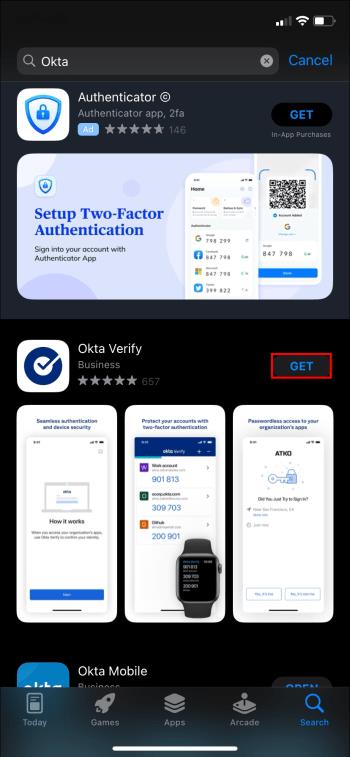
- Atveriet lietotni un noklikšķiniet uz "Pievienot kontu". Atcerieties kā konta veidu atlasīt “organizācija”.
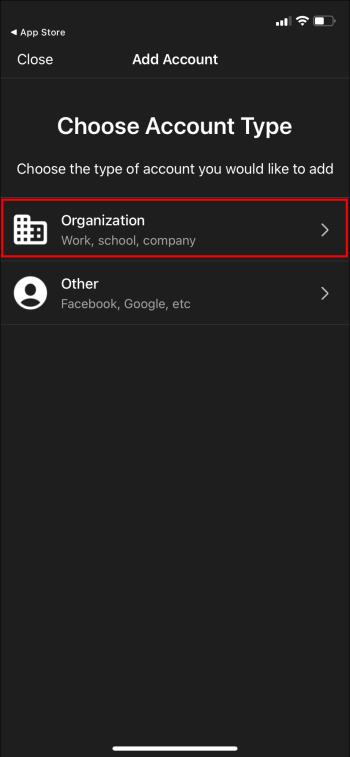
- Tagad dodieties atpakaļ uz datoru un izmantojiet tālruņa kameru, lai skenētu QR kodu, kas pārlūkprogrammā tika atstāts agrāk. Profesionāla padoms: ja nevarat atrast QR kodu, varat noklikšķināt uz Kur es varu iegūt savu QR kodu?

- Viena no lieliskajām iOS OKTA iestatīšanas lietām ir tā, ka var arī reģistrēties Face ID vai Touch ID, kamēr to darāt.

- Visbeidzot, noklikšķiniet uz pogas "Gatavs", un viss ir iestatīts.
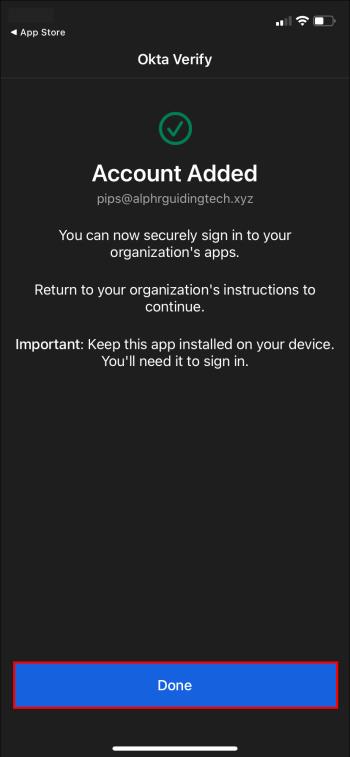
Jauna OKTA QR koda iegūšana pēc iestatīšanas
Ja jau esat iestatījis OKTA pirmo reizi, jūs nevarēsit izmantot saiti no sveiciena e-pasta, lai piekļūtu vietnei. Tas var būt sarežģīti, ja jums ir nepieciešams jauns QR kods, lai pievienotu citu ierīci.
Labā ziņa ir tā, ka to ir salīdzinoši viegli atrast. Vienkārši izpildiet tālāk norādītās darbības, lai vēlreiz saņemtu OKTA QR kodu:
- Piesakieties savā OKTA informācijas panelī datorā.
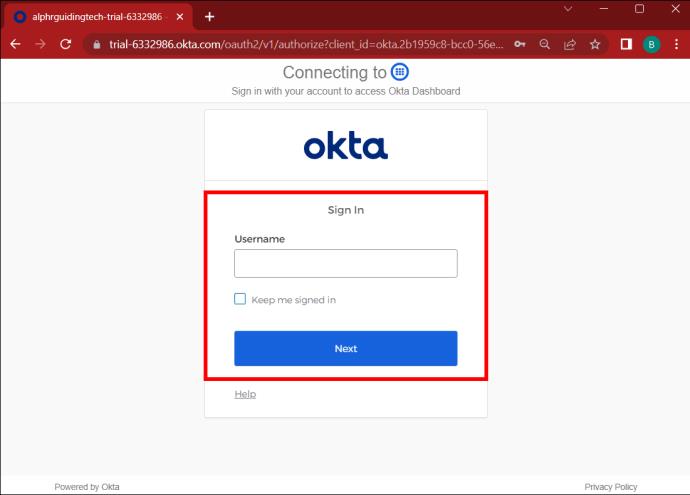
- Lapas augšējā labajā pusē atveriet sadaļu “Iestatījumi”.
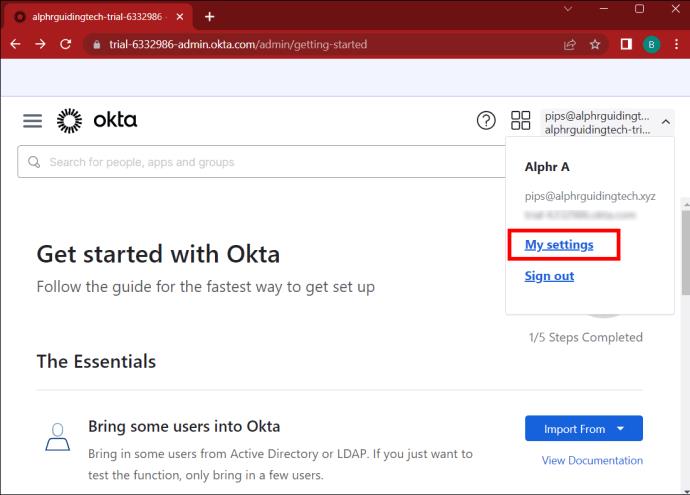
- Tas novirzīs jūs uz jaunu lapu (vai tā var tikt atvērta kā uznirstošais logs). Jebkurā gadījumā meklējiet sadaļu “Drošības režīmi”.
- Noklikšķiniet uz “Noņemt” blakus vietai “OKTA Verify”, kas atbrīvos no jūsu vecajai ierīcei pievienotās sistēmas OKTA Verify.
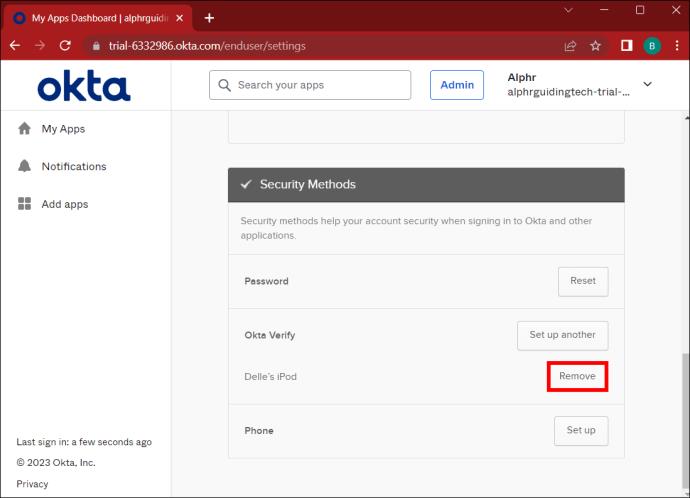
- Kad esat noņēmis OKTA Verify, parādīsies poga “Iestatīt”.
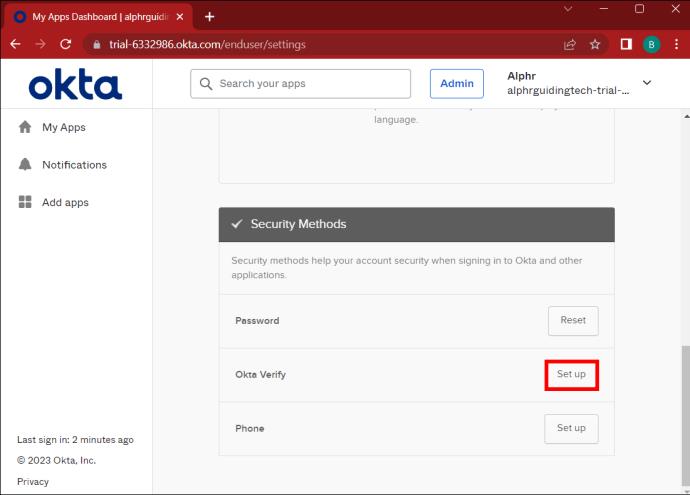
- Noklikšķiniet uz šīs pogas, un tiks ģenerēts jauns QR kods.

- Atliek tikai veikt parastās darbības, lai iestatītu OKTA Verify iOS vai Android ierīcē.
Ja esat jau veicis iepriekš minētās darbības un joprojām nevarat iegūt jaunu OKTA QR kodu, ir pienācis laiks sazināties ar savas organizācijas tehnoloģiju nodaļu. Viņi varēs atiestatīt jūsu OKTA kontu, lai jūs varētu bez aizķeršanās ģenerēt jaunu QR kodu.
Bottom Line
Ja vēlaties OKTA QR kodu, datorā ir jāiestata savs konts. Kad esat gatavs pievienot OKTA Verify, sistēma parādīs QR kodu, ko varat izmantot.
Taču, ja jau esat izmantojis OKTA un jums ir nepieciešams jauns QR kods, jo nesen iegādājāties jaunu ierīci, kods būs jāiegūst sava konta sadaļā “Iestatījumi”.
Jebkurā gadījumā OKTA QR koda atrašana ir vienkārša un vienkārša. Vai esat kādreiz saņēmis QR kodu ar OKTA? Vai tas bija vienkāršs process? Paziņojiet mums tālāk komentāru sadaļā.